자바 재설치하다가 위 오류 때문에 아주 고생고생했기에 정리해 둔다.
일단 jdk 설치 후 기본적인 환경 변수 설정 방법은 다음과 같다.
환경 변수 설정
-
먼저 jdk 폴더가 깔린 경로를 찾아 복사해 둔다.
예시:
C:\Program Files\Java\jdk1.8.0_341내 PC > 속성 > 고급 시스템 설정 > 고급 탭 - 환경 변수로 들어간다.
시스템 변수의 새로 만들기를 클릭한다.
변수 이름 :
JAVA_HOME
변수 값 :C:\Program Files\Java\jdk1.8.0_341 -
시스템 변수의 Path - 편집으로 들어간다.
새로 만들기 -
%JAVA_HOME%\bin입력 - 위로 이동 클릭해 가장 위로 올린다.
설치 확인
window + R 또는 검색 -> cmd로 명령 프롬프트 창을 열어 java와 javac를 입력해본다.
javac는 내부 또는 외부 명령, 실행할 수 있는 프로그램, 또는 배치 파일이 아닙니다.
그러면 javac를 입력할 때 위와 같은 오류가 나는 경우가 왕왕 있다.
javac 오류 시 시도할 수 있는 방법들
cmd창은 항상 껐다가 다시 켜서 확인한다.
- 우선 경로에 한글이 들어가지 않도록 영어로 바꿔준다.
1. JAVA_HOME과 Path의 환경 변수 편집에 오타 등 실수가 있었는지 다른 사람의 캡쳐본들을 보면서 다시 확인한다. 삭제하고 다시 설정해본다.
2. 컴퓨터에 이전에 깔린 자바가 제대로 지워지지 않아서일 수 있다. 프로그램 제거로 이전 자바를 깔끔히 지우고 환경변수에도 이전 버전이 적혀있지 않은지 확인한다.
3. 본인 컴퓨터(ex.64bit)와 다운받은 jdk파일 버전이 잘 맞는지 확인한다.
4. Path 변수에 %JAVA_HOME% 대신 친절하게 절대경로를 입력해준다.
참고: https://blog.naver.com/PostView.nhn?blogId=doublebee1&logNo=221766724630&parentCategoryNo=&categoryNo=&viewDate=&isShowPopularPosts=false&from=postView
위 링크를 보면 jdk 폴더와 bin 폴더의 경로 2개를 모두 입력해줬다.

나는 여기까지 해도 계속 인식이 안 됐다.
그리고 마지막으로 재부팅 + 삭제 후 낮은 버전으로 재설치까지 실패하고 나서 성공한 방법
4. 관리자 권한으로 cmd창에 들어가 set명령어를 이용한다.
set PATH=%PATH%;"C:\Program Files\Java\jdk1.8.0_202\bin"
관리자 권한으로 들어간 cmd창에서 위 코드를 경로에 맞게 입력해 실행한 뒤 javac를 다시 입력한다.
참고: https://wikidocs.net/887#jdk
드디어 성공. 여기서 명령 창을 끄면 다시 원래대로 돌아간다. 끄고 나서 다시 환경 변수 편집으로 들어가 설정해줘야 한다. 절대경로로 C:\Program Files\Java\jdk1.8.0_202\bin을 PATH에 다시 추가해 주었다. 이제 javac 인식 성공!!
Path 편집창 오류
이건 javac오류와는 별개로 환경 변수 편집 과정에서 갑자기 생기는 이상한 오류... Path 편집창이 갑자기 다른 변수들처럼 한 줄로 바뀌는 일이 생긴다.
이 오류에 대해서는...
https://answers.microsoft.com/ko-kr/windows/forum/all/%EC%9C%88%EB%8F%84%EC%9A%B010/d8a3ac9f-05b8-48c8-8800-eabc668e4075
...마이크로소프트도 모르는 것 같다.
https://answers.microsoft.com/ko-kr/windows/forum/all/windows-10/350a5324-e583-4e27-90ae-bdd0ddb365c9
여기서는 초기화하라고 한다...
https://answers.microsoft.com/ko-kr/windows/forum/all/%ED%99%98%EA%B2%BD%EB%B3%80%EC%88%98/c414a0d5-62c8-49a6-af72-1d1a5e4ce0e1
여기 있는 명령은... 솔직히 시도해보진 않았다. 정확히 어떻게 하라는건지 모르겠기도 하고 텍스트파일에 작성?...
나의 경우는 그냥 재부팅했는데 GUI가 다시 돌아왔다.
바뀐 한 줄 상태로 편집하려면 값을 추가하고;를 값의 끝에 붙여주면 된다(;가 구분자)
13개의 댓글
https://chrisfallows.com/backups/the-ultimate-showdown-mini-sex-dolls-vs-traditional-sex-toys-which-reigns-supreme/
https://graduatetacoma.org/WPPS-backups/smart-mini-sex-dolls-the-next-level-of-realistic-intimacy-is-closer-than-you-think/
https://www.theblackcabcoffeeco.com/backups/small-sex-dolls-and-emotional-attachment-how-to-keep-your-life-in-check/
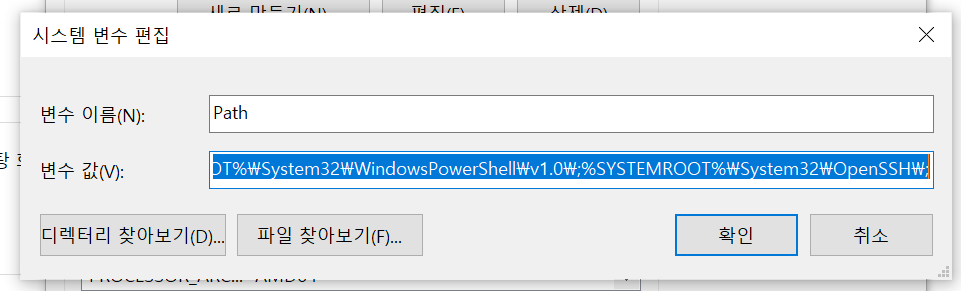

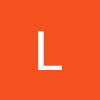
https://hackmd.io/@vivadoll/HJc_KWemyx
https://band.us/band/96864130/post/3